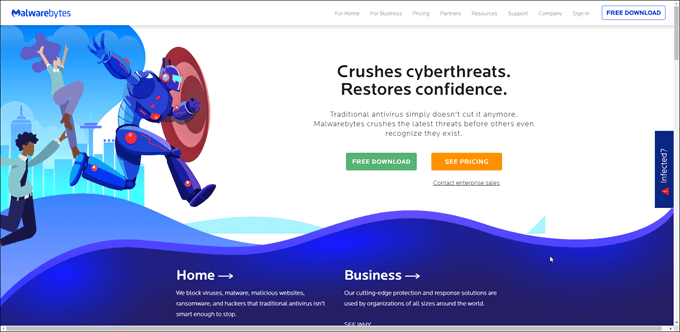คุณใช้เวลานานแค่ไหนในการตั้งค่าคอมพิวเตอร์เครื่องใหม่ตามที่คุณต้องการ เรากำลังพูดถึง Windows ที่นี่ ใช่เรารู้ว่า Mac มาพร้อมกับทุกสิ่งที่คุณต้องการและไม่มากเกินไปที่คุณไม่ต้องการ
เป็นเรื่องราวที่แตกต่างกับ Windows, การค้นหาสิ่งที่คุณต้องการและสิ่งที่คุณไม่ต้องการ เราจะช่วยคุณในตอนนี้ นี่คือเจ็ดแอพที่เราชื่นชอบที่จะดาวน์โหลดในการติดตั้ง Windows ใหม่ ๆ
ตัวถอนการติดตั้ง IOBit หรือตัวถอดรหัสพีซี
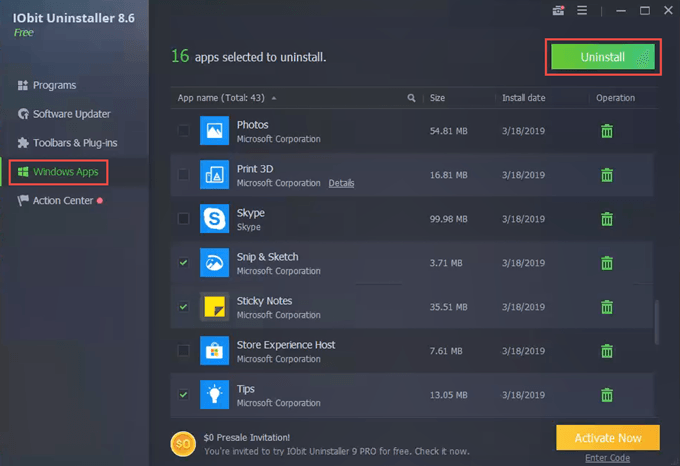
ทำไมโปรแกรมที่ถอนการติดตั้งโปรแกรมอื่นเป็นสิ่งแรกที่แนะนำ Windows 10 ติดตั้งด้วยซอฟต์แวร์จำนวนมากที่คุณอาจไม่ต้องการ จาก OEM มันยิ่งแย่ลงและคุณไม่มีทางเลือกในเรื่องนี้ ดาวน์โหลด IOBit Uninstaller ฟรี และเรียกใช้
เมื่อเปิดขึ้นให้ไปที่รายการ แอพ Windowsทางด้านซ้ายและเลือก มันจะแสดงรายการแอพ Windows พิเศษทั้งหมดที่ติดตั้ง เพียงเลือกสิ่งที่คุณต้องการถอนการติดตั้งจากนั้นคลิกที่ปุ่ม ถอนการติดตั้งที่มุมบนขวา IOBit Uninstaller จะทำส่วนที่เหลือ ดาวน์โหลด IOBit Uninstaller ก่อนเพื่อทำความสะอาดคอมพิวเตอร์
อีกโปรแกรมที่ยอดเยี่ยมที่ฉันเคยเขียนมาก่อนคือ พีซี Decrapifier ซึ่งยังใช้งานได้ดีและใช้งานได้นาน . เป็นการดีกว่าที่จะกำจัด bloatware ของบุคคลที่สาม
Chrome, Firefox หรือ Brave
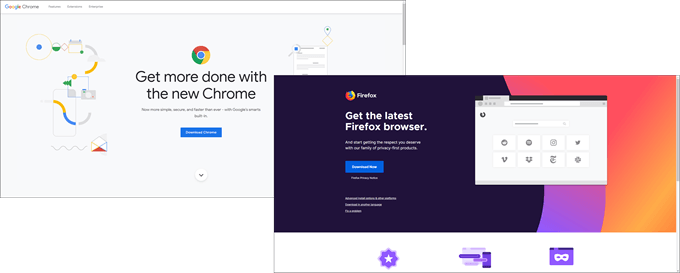
แม้ว่า Microsoft Edge เป็นเบราว์เซอร์ที่มีความสามารถ แต่ตอนนี้ถูกสร้างขึ้นบนฐานของ Chrome คุณอาจรู้สึกสบายใจขึ้นเมื่อใช้เบราว์เซอร์ Google Chrome หรือเบราว์เซอร์ Firefox ของ Mozilla ไม่ว่าจะด้วยวิธีใดก็ควรมีเว็บเบราว์เซอร์มากกว่าหนึ่งระบบในระบบของคุณ
In_content_1 ทั้งหมด: [300x250] / dfp: [640x360]->บางเว็บไซต์ไม่ทำงานอย่างถูกต้องในบางเว็บเบราว์เซอร์ เบราว์เซอร์แต่ละตัวสามารถตีความรหัสของเว็บไซต์ต่างกันเช่นวิธีที่คุณสามารถพูดสิ่งเดียวกันกับคนสองคนที่แตกต่างกันและพวกเขาแต่ละคนได้ยินสิ่งที่แตกต่างกัน
Firefox และ Brave ก็ดีเช่นกันหากคุณต้องการซ่อนการค้นหาและการท่องเว็บจากเบราว์เซอร์ Chrome ที่ตรวจสอบและติดตามทั้งหมดของ Google Firefox และ Brave พยายามที่จะมีความปลอดภัยและมุ่งเน้นความเป็นส่วนตัวมากกว่า Chrome ในปัจจุบัน
ดาวน์โหลด โครเมียม, Firefox หรือ กล้าหาญ เป็นโปรแกรมสำคัญอันดับสองของคุณเพื่อมอบหน้าต่างที่ดีที่สุดให้กับคุณ เว็บ
7-Zip
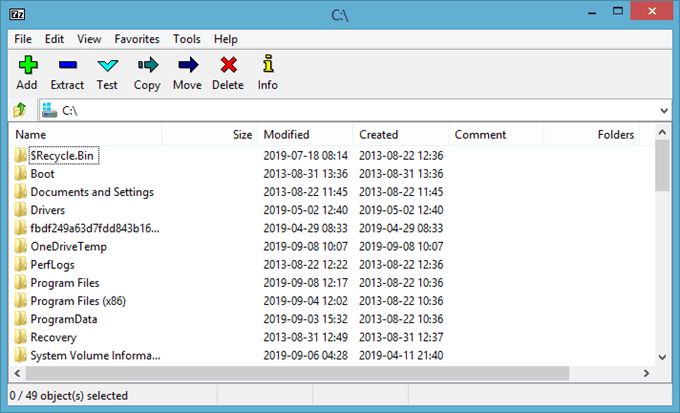
แม้ว่าคุณจะได้รับบริการอินเทอร์เน็ตกิกะบิตและพื้นที่บนเทราไบต์คุณต้องได้รับโปรแกรมในการบีบอัดและคลายไฟล์ เพราะไม่ใช่ทุกคนที่มีแบนด์วิดท์หรือพื้นที่นั้น แน่นอนว่า Windows มาพร้อมกับยูทิลิตี้การบีบอัดของตัวเอง แต่สามารถใช้กับไฟล์บีบอัดที่มีนามสกุล. zip เท่านั้น
เราได้ทำการทดสอบกับ เปรียบเทียบการบีบอัด 7 ถึง Zip กับ Windows, WinZip และ WinRAR แล้วและเราคิดว่า 7-Zip นั้นดีที่สุด ดาวน์โหลด 7-Zip อันที่สามเพื่อขยายโปรแกรมอื่นหรือดาวน์โหลดที่คุณได้รับจากที่นี่บน
KeePass หรือ LastPass
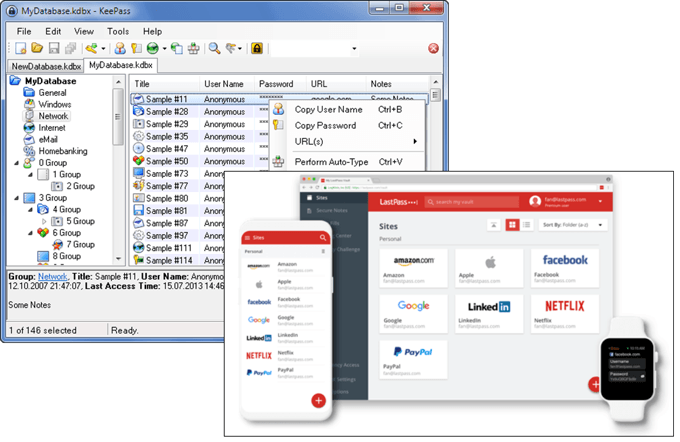
คุณต้องใช้รหัสผ่านที่ปลอดภัย ปลอดภัยเช่นเดียวกับที่ล็อครหัสผ่านทั้งหมดที่คุณใช้ทุกวัน การเก็บไว้ในไฟล์ Notepad นั้นไม่ดี หากแฮ็กเกอร์ควรเข้ามาในคอมพิวเตอร์ของคุณพวกเขาจะพบไฟล์นั้นและมีรหัสผ่านทั้งหมดในไม่กี่วินาที รหัสผ่านที่ปลอดภัยจะเก็บรหัสผ่านไว้ในสถานะเข้ารหัส ดังนั้นแม้ว่า Johnny Hacker จะได้รับไฟล์เขาจะต้องมีฮาร์ดแวร์อุตสาหกรรมที่ร้ายแรงเพื่อเข้าถึงไฟล์เหล่านั้น
รหัสผ่านที่ปลอดภัยจะสามารถป้อนรหัสผ่านของคุณอัตโนมัติในเว็บไซต์ต่างๆ วิธีนี้ช่วยให้คุณสามารถสร้างรหัสผ่านที่ไม่สามารถป้องกันการแตกหักได้ แต่ไม่จำเป็นต้องเป็นแชมเปี้ยนหน่วยความจำที่จำได้
KeePass หรือ LastPass นั้นเป็นตู้เซฟรหัสผ่านที่ได้รับความนิยมสูงสุด KeePass เป็นคอมพิวเตอร์ของคุณในพื้นที่ดังนั้นหากคุณสงสัยว่าจะเก็บทุกอย่างไว้บนคลาวด์ให้ไปกับ KeePass
ดาวน์โหลด KeePass หรือ ดาวน์โหลด LastPass เป็นแอปที่สำคัญที่สุดลำดับที่สี่ของคุณเพื่อรักษารหัสผ่านที่ไม่ซ้ำทั้งหมดอย่างปลอดภัยที่คุณสร้างขึ้น
VLC Media Player
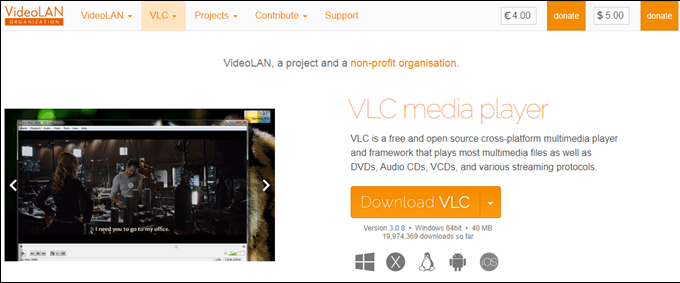
สำหรับการเล่นวิดีโอดาวน์โหลดมันยากที่จะเอาชนะ VLC Media Player มันสามารถเล่นได้ทุกรูปแบบวิดีโอเช่นกัน มันสามารถทำได้ด้วยซีดีดีวีดีไฟล์ที่ดาวน์โหลดหรือแม้แต่การสตรีมไฟล์ นอกจากนี้ยังเป็นเครื่องเล่นไฟล์เสียงที่มีความสามารถ
สิ่งที่คุณอาจไม่รู้คือ VLC สามารถใช้ในการแปลงวิดีโอจากรูปแบบไฟล์หนึ่งไปเป็นรูปแบบอื่น ลองดูบทความของเราเกี่ยวกับ วิธีสร้างและจัดการเพลย์ลิสต์เพลงสำหรับ VLC Media Player และ วิธีใช้ VLC ด้วย Chromecast ดาวน์โหลด VLC Media Player อันดับที่ห้าเพื่อให้คุณเพลิดเพลินในขณะที่คุณตั้งค่าคอมพิวเตอร์ต่อไป
Microsoft Office, LibreOffice หรือ OpenOffice
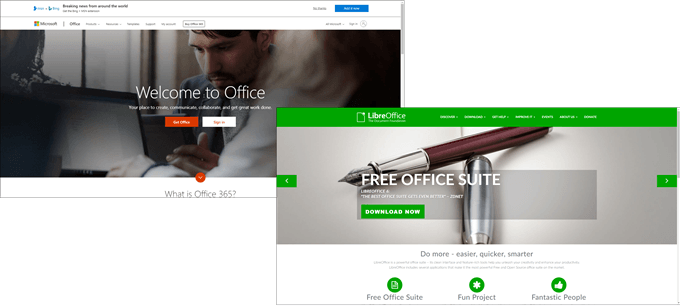
คอมพิวเตอร์มีไว้สำหรับทำงานดังนั้นในบางจุดคุณจะต้องติดตั้งชุดสำนักงาน Microsoft Office เป็นเด็กตัวใหญ่ในบล็อกแน่นอน แต่ยังดู LibreOffice หรือ OpenOffice สำหรับห้องสวีทโอเพนซอร์ซที่ให้บริการฟรีนั้นน่าประทับใจมาก
อย่าลืมตั้งค่าให้เปิดโดยอัตโนมัติและบันทึกเป็นรูปแบบไฟล์ Microsoft Office ด้วยวิธีนี้คุณจะสามารถทำงานกับไฟล์จากใครก็ได้ ดาวน์โหลด Microsoft Office, LibreOffice หรือ OpenOffice ที่หกเพื่อให้คุณพร้อมใช้งาน
ระบบป้องกันไวรัสและความปลอดภัย